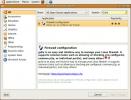Hoe de LosslessCut-video-editor op Linux te installeren
Een tool nodig om snel lossless video- of audiobestanden op Linux te knippen en bij te snijden? Bekijk LosslessCut. Het is een op elektronen gebaseerde tool voor het bijsnijden van video / audio die zoveel verliesloze videobeelden of audiobestanden aankan als u maar kunt. Hier leest u hoe u LosslessCut op Linux installeert.
Opmerking: LosslessCut werkt ook op Mac en Windows. Voor meer informatie over die versies van de applicatie, klik hier op deze link.
Installeer LosslessCut stabiel
LosslessCut is geen traditioneel programma en de ontwikkelaar heeft nee uitgebracht DEB of RPM-pakketten, of zelfs een AppImage voor gebruikers om te gebruiken. Aangezien er geen Linux-pakketten kunnen worden gedownload, moeten we werken met het generieke binaire bestand op de GitHub-pagina van het project om de app uit te voeren.
Om de nieuwste binaire Linux-release voor LosslessCut te bemachtigen, opent u een terminalvenster door op te drukken Ctrl + Alt + T of Ctrl + Shift + T op het toetsenbord. Gebruik dan de wget downloadopdracht om het releasearchief rechtstreeks van internet te halen.
Opmerking: LosslessCut biedt geen ondersteuning voor 32-bits. Als je 32-bits nodig hebt, overweeg dan om het programma vanuit de broncode te bouwen.
cd ~ / Downloads && wget https://github.com/mifi/lossless-cut/releases/download/v2.4.0/LosslessCut-linux-x64.zip
Na de wget commando voltooit het proces van het downloaden van het LosslessCut Linux binaire archief, je moet het installeren uitpakken tool naar uw computer zodat u de inhoud van het bestand kunt uitpakken. Installeren uitpakkenvolgt u de onderstaande opdrachtregelinstructies die overeenkomen met het besturingssysteem dat u gebruikt.
Ubuntu
Op Ubuntu kan Unzip snel worden geïnstalleerd met de Apt commando.
sudo apt unzip installeren
Debian
Degenen op Debian Linux kunnen Unzip eenvoudig instellen met de Apt-get commando.
sudo apt-get install unzip
Arch Linux
Arch Linux-gebruikers kunnen de Unzip-tool in handen krijgen met de Pacman commando.
sudo pacman -S unzip
Fedora
Fedora Linux gebruiken? Installeer de Unzip-applicatie met de Dnf commando.
sudo dnf installeert unzip
OpenSUSE
Op OpenSUSE Linux is de Unzip-app installeerbaar met de Zypper commando.
sudo zypper installeert unzip
Met de Unzip-applicatie ingesteld op uw Linux-pc, kan het LosslessCut-archiefbestand volledig worden uitgepakt met de onderstaande opdrachten.
Ga eerst naar de map "Downloads" met behulp van de CD commando.
cd ~ / Downloads /
Pak het Zip-archief uit met uitpakken.
unzip LosslessCut-linux-x64.zip
Stel het LosslessCut-binaire bestand in
LosslessCut kan rechtstreeks worden uitgevoerd vanuit de map die is uitgepakt met de Unzip-tool. Dat gezegd hebbende, het op deze manier uitvoeren van het programma is ongelooflijk lastig, en het laatste wat iemand zou willen doen voordat hij een aantal videoclips gaat bewerken. Dus, in deze sectie, zullen we bespreken hoe je LosslessCut instelt op je Linux-pc, compleet met een snelkoppeling op het bureaublad.

Om te beginnen moet de LosslessCut-map in "Downloads" in de "opt" -directory worden geplaatst. Om dit te doen, begint u met het verplaatsen van uw terminalsessie naar de rootgebruiker met sudo -s.
Let op: niet gebruiken zo! De sudo -s commando houdt je in "Downloads", en is beter geschikt voor deze operatie.
sudo -s
Nu het terminalvenster toegang heeft tot root, gebruikt u de mv commando en plaats de map "LosslessCut" in "opt."
mv LosslessCut-linux-x64 / / opt / LosslessCut /
Gebruik het bestand op zijn plaats aanraken commando om een nieuw snelkoppelingsbestand voor LosslessCut te maken in "/ usr / share / applications /."
raak /usr/share/applications/losslesscut.desktop aan
De... gebruiken wget downloadtool, pak het volgende PNG-bestand om te gebruiken als het pictogram voor uw bureaubladsnelkoppeling.
wget https://www.pngrepo.com/download/51032/video-editing.png -O icon.png
Plaats het zojuist gedownloade bestand "icon.png" in de map "/ opt / resources /" met behulp van de mv commando.
mv icon.png / opt / LosslessCut / resources /
Open het "losslesscut.desktop" -bestand in de Nano-teksteditor met de onderstaande opdracht.
nano -w /usr/share/applications/losslesscut.desktop
Plak de volgende code in de Nano-teksteditor. Druk op om te plakken Ctrl + Shift + V.
[Desktopvermelding]
Naam = LosslessCut
GenericName = Video-editor
Comment = LosslessCut video-editor.
Type = Applicatie
Exec = / opt / LosslessCut / LosslessCut
Icon = / opt / LosslessCut / resources / icon.png
Categorieën = AudioVideo; AudioVideoEditing;
Nadat u de code in de Nano-teksteditor hebt geplakt, slaat u de wijzigingen op door op de te drukken Ctrl + O toetsenbordcombinatie. Sluit vervolgens de Nano-teksteditor door op te drukken Ctrl + X. Eenmaal uit Nano, gebruik de chmod commando om de permissies van het nieuwe desktop snelkoppelingsbestand in te stellen.
chmod + x /usr/share/applications/losslesscut.desktop
Nu de rechten van het nieuwe LosslessCut-bureaubladsnelkoppelingsbestand zijn bijgewerkt en uitvoerbaar zijn, kunt u de app uitvoeren door erop te klikken in het gedeelte 'Multimedia'.

Broncode
De broncode voor LosslessCut is beschikbaar op GitHub als je deze liever wilt downloaden en de app zelf wilt bouwen, in plaats van het Linux-generieke binaire bestand te gebruiken dat in dit artikel wordt behandeld. Voor meer informatie over het bouwen van LosslessCut vanaf source op Linux, Klik hier.
Zoeken
Recente Berichten
Hoe een multi-boot USB-drive op Linux in te stellen
Live Linux USB-sticks zijn ongelooflijk handig. Met hen is het moge...
Hoe Codelobster op Linux te installeren
Heeft u een goede webontwikkelingsomgeving nodig die in één keer op...
Installeer en gebruik Gufw Firewall Manager in Ubuntu Linux
Linux heeft een standaard firewall genaamd Ufw(Ongecompliceerde fir...